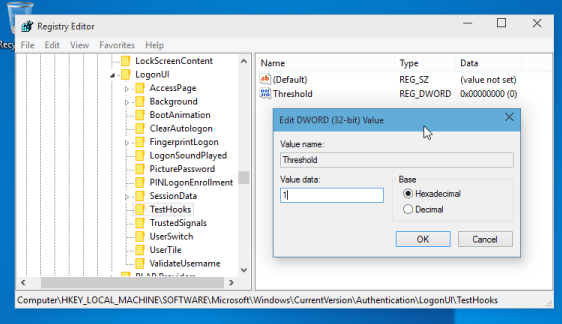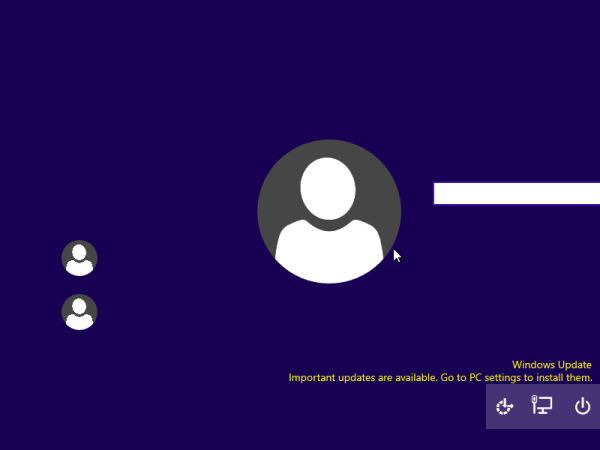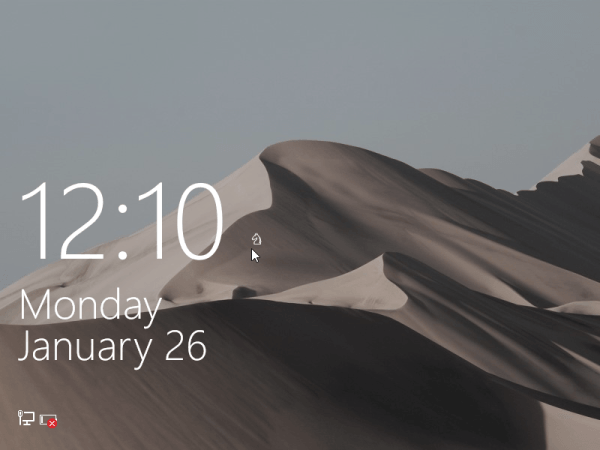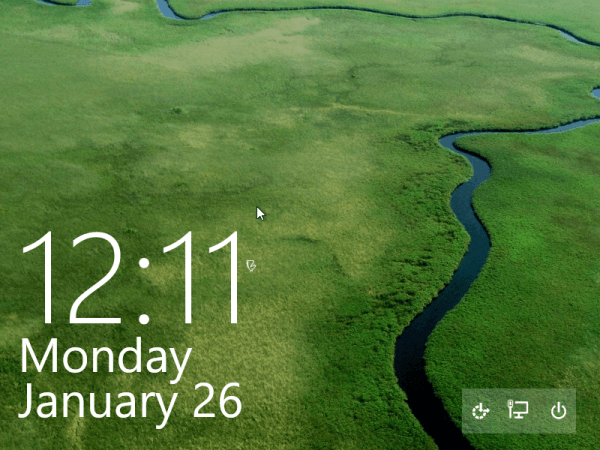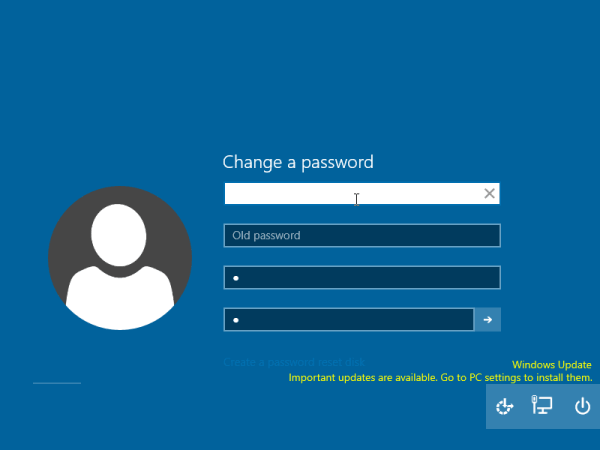28.01.2015
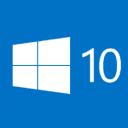 В тестовой версии операционной системы Windows 10 build 9926, распространение которой началось буквально пару дней назад (кстати, русскоязычный дистрибутив тоже доступен) появилась "скрытая" возможность переключиться на новый экран входа в систему. В тестовой версии операционной системы Windows 10 build 9926, распространение которой началось буквально пару дней назад (кстати, русскоязычный дистрибутив тоже доступен) появилась "скрытая" возможность переключиться на новый экран входа в систему.
Все, что вам необходимо знать, это как запустить редактор реестра и как его отредактировать.
Итак, запускаем редактор реестра от имени администратора и переходим по пути:
HKEY_LOCAL_MACHINE\SOFTWARE\Microsoft\Windows\CurrentVersion\Проверка\LogonUI\TestHooks
если нет пути со словом "Проверка", то используйте этот:
HKEY_LOCAL_MACHINE\SOFTWARE\Microsoft\Windows\CurrentVersion\Authentication\LogonUI\TestHooks
Сделайте двойной клик по параметру Threshold и измените значение с 0 на 1, как показано на рисунке:
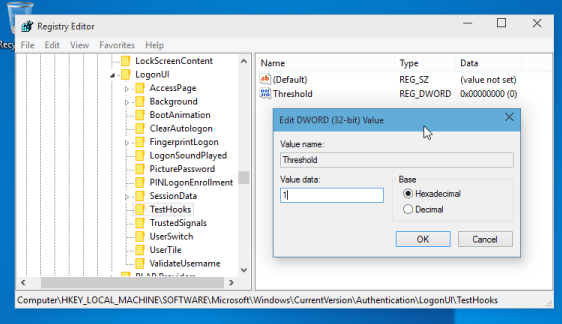
Перезагрузите систему и вы увидите новый экран входа:
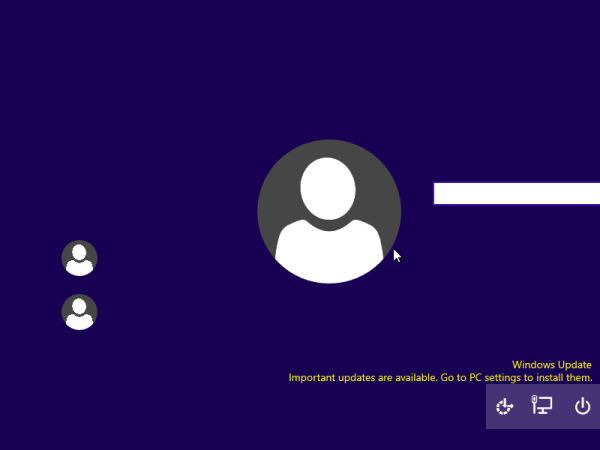
Если зайти в систему и заблокировать ее, то на экране рядом с часами можно будет увидеть значок маленького шахматного коня:
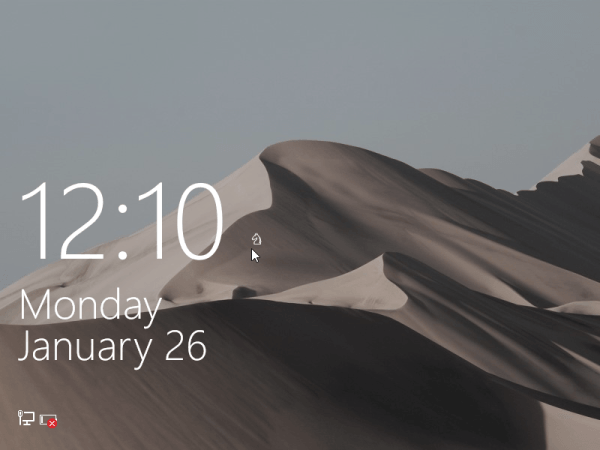
А если после авторизации в системе выйти из нее, то иконка коня будет перевернута:
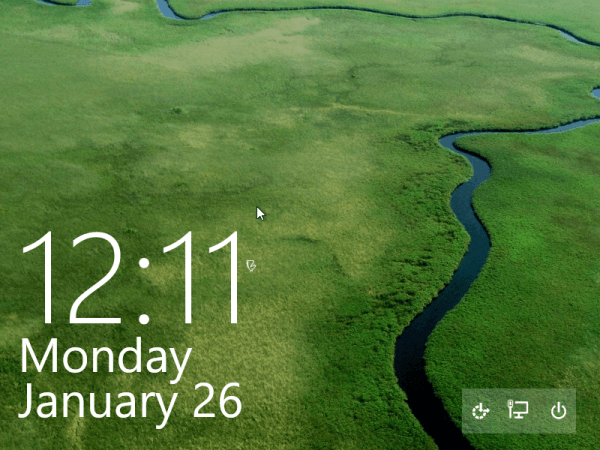
Кроме того, изменение параметра Threshold с 0 на 1 изменит еще и экран, появляющийся при нажатии комбинации клавиш Ctrl+Alt+Del:
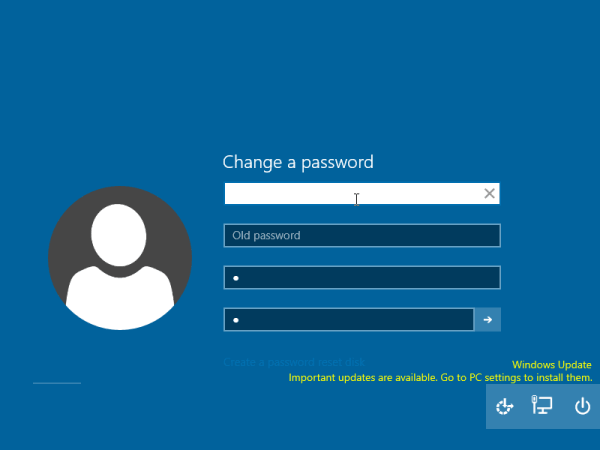
Если вам не понравятся изменения, вы можете все вернуть назад, выполнив данную инструкцию в обратном порядке (т.е. изменив параметр Threshold с 1 на 0 и перезагрузив систему).
|




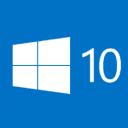 В тестовой версии операционной системы Windows 10 build 9926,
В тестовой версии операционной системы Windows 10 build 9926,